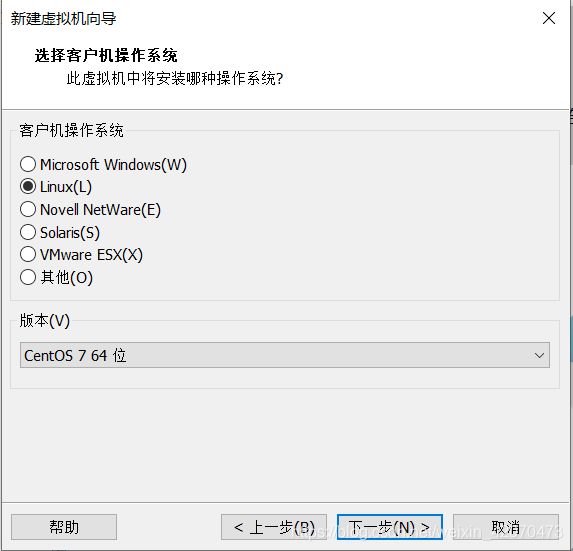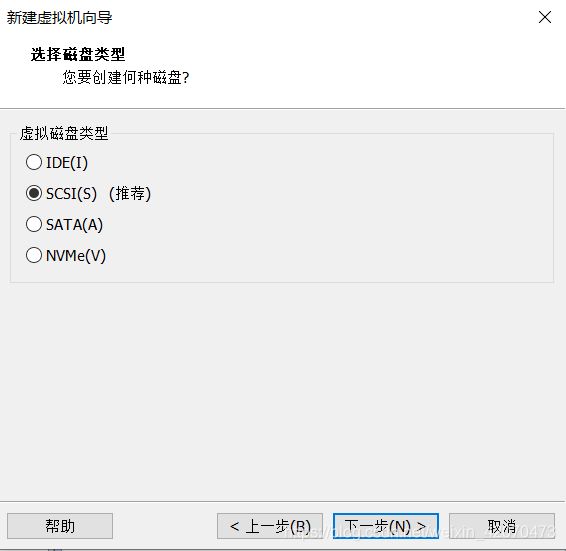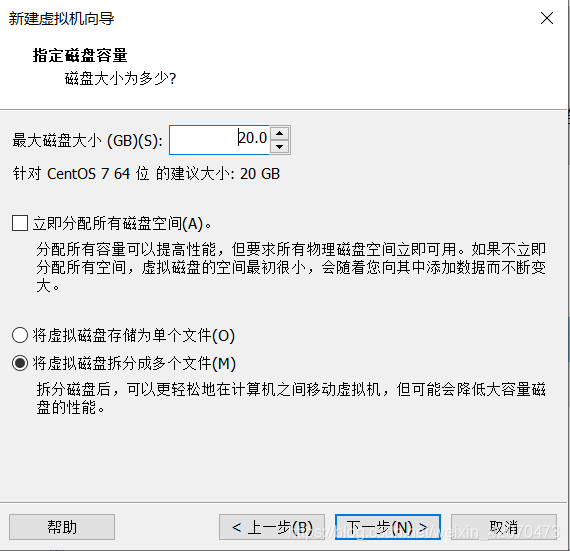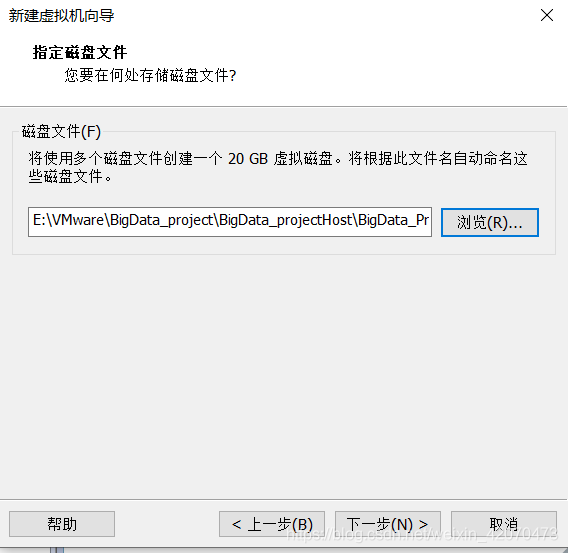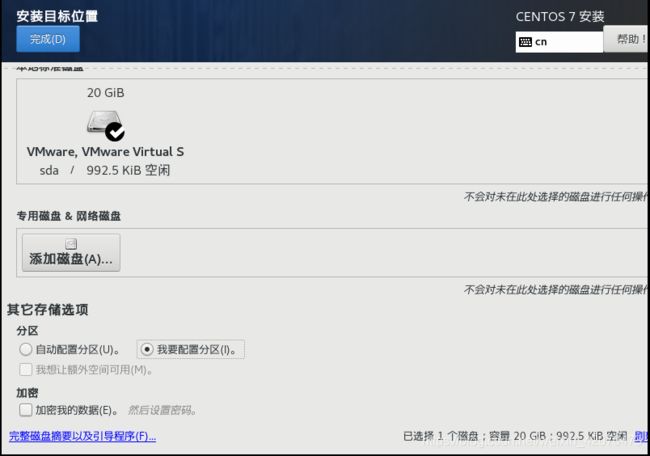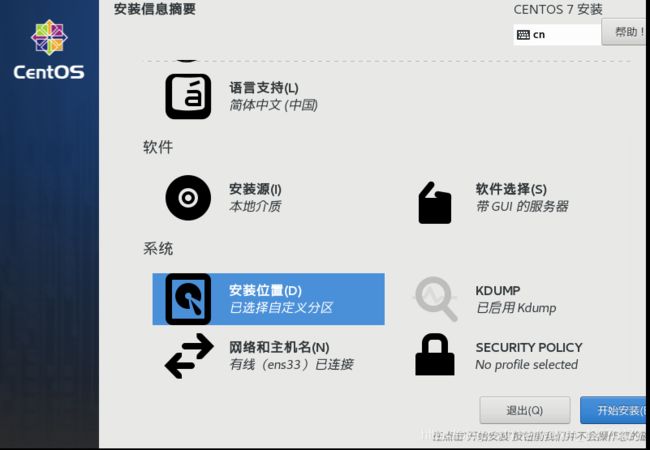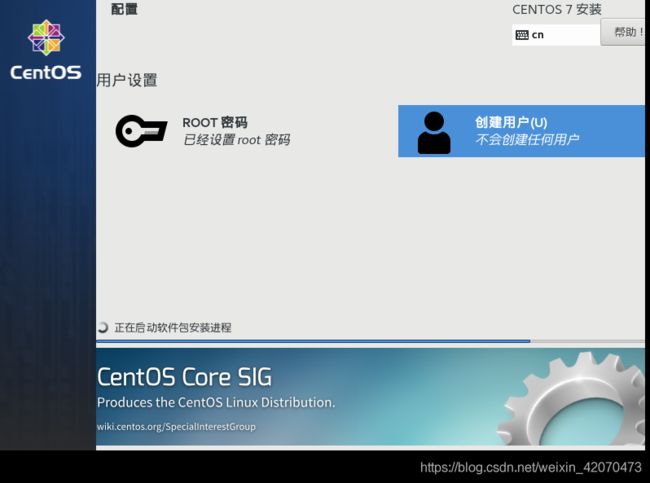VMware下安装centos7.8及相关配置
第一步:下载centos7.8
下载地址:http://mirrors.aliyun.com/centos/7.8.2003/isos/x86_64/
版本选择(此处我选择DVD版):
CentOS-7-x86_64-DVD-1810.iso 标准安装版,一般下载这个就可以了(推荐)
CentOS-7-x86_64-NetInstall-1810.iso 网络安装镜像
CentOS-7-x86_64-Everything-1810.iso 对完整版安装盘的软件进行补充,集成所有软件
CentOS-7-x86_64-LiveGNOME-1810.iso GNOME桌面版
CentOS-7-x86_64-LiveKDE-1810.iso KDE桌面版
CentOS-7-x86_64-Minimal-1810.iso 精简版,自带的软件最少
第二步:在VMware下安装centtos7.8
1、在VMware中新建虚拟机
选择自定义(高级)然后点击下一步
2、出现页面选择下一步
3、选择稍后安装操作系统同,然后点击下一步
4、选中Linux,并选择版本CentOS 7 64位,然后点击下一步
5、指定你的虚拟机名称,并修改存放虚拟机的位置,然后点击下一步
6、根据你的脑配置选择处理器数量和内核数量(虚拟机总核心数不能超过主机核心数),然后点击下一步
7、根据电脑配置选择虚拟内存,然后点击下一步
8、网络类型建议选择NAT,若选择桥接需要许多设置,此处选择NAT,然后点击下一步
9、scsi控制器和磁盘类型都选系统推荐选项,然后点击下一步
10、选择创建新虚拟磁盘,然后点击下一步
11、此处最大磁盘大小可以不用修改,之后系统会根据你的磁盘大小分配,且此处是假的虚拟的不占主机内存;再选择将虚拟磁盘拆分成多个文件,然后点击下一步
12、指定.vmdk的位置,然后点击下一步,之后选择完成
13、点击虚拟机设置,再选择CD/DVD选项,再点击使用ISO映像文件将之前下载的centos7.8的.iso文件选中即可,然后点击确定即可
14、开启虚拟机,选择Install CentOS 7
15、选择你想使用的语言
16、在出现的页面选择软件选择,根据你的需求选择相应的软件选择,此处我选择带GUI的服务器(有图形界面)并选择相应的附加选项,然后点击完成
17、在页面选择安装分区,再点击我要配置分区,然后点击完成
18、在出现的页面选择标准分区,然后点击“+”首先给/boot分区300MB,在给swap分区512MB,最后将剩下的存储空间都给/ 根分区,点击完成即可,
分区的规范:
/boot 分区,300MB存储Linux启动文件、内核镜像的,用于Linux系统启动时的读取和加载;
Swap分区,512MB官方理论值是物理内存的2倍,真实线上给512MB,称为虚拟内存,当真实虚拟内存不足时,应用程序会使用,并发大的话,使用swap分区,导致程序不稳定 ;
/ 根分区,40GBLinux系统必备的分区,核心分区,存储Linux系统必备的软件、库文件、依赖包、也是所有分区目录的挂载起始点;
/data 分区,剩余空间,称为数据分区,专门用于存储WEB数据、DB数据库、应用程序、软件服务等。
19、所有选择完成后,点击开始安装。(注:此处我把网络与主机名中主机连接打开)
20、此处设置你的ROOT密码,并且创建你的用户,然后等待安装完成重启即可。